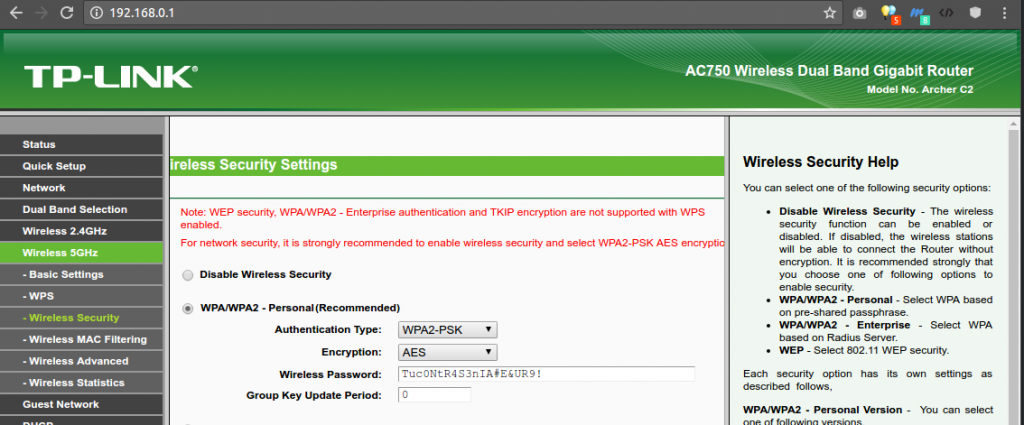Y si eres de la llamada generación de los Millenials, seguramente al estar de visita en casa de algún familiar o incluso en tu misma casa haz escuchado frases como “Los vecinos me roban el WIFI”. Pues el día de hoy, te enseñaré muy fácilmente cómo puedes proteger tu WIFI de intrusos.
Aunque no lo creas, descubrir una contraseña de una red WIFI suele ser bastante sencillo. Esto se debe a que muchos operadores de internet colocan una clave de cifrado en el mismo nombre de la red, por lo que con una simple aplicación para tu celular, podrías descubrir la contraseña en sólo un par de segundos. Pues la solución es muy muy simple, debes cambiarle el nombre a tu modem. El método para hacerlo es muy sencillo y puede variar dependiendo tu proveedor de internet, en esta ocasión te enseñaremos cómo proteger tu WIFI de TELMEX y AXTEL.
- Módem TELMEX
- Módem AXTEL
- Abre un navegador de Internet, puedes usar Firefox o Google Chrome.
- Una vez ahí, deberás ir a la barra de direcciones, es decir, la barra donde se muestra la página web en la que estás navegando. Ahí, deberás escibir el siguiente número: 192.168.1.254 y dar enter.
- Una vez dentro, encontrarás un formulario de inicio de sesión, donde deberás escribir usuario y contraseña. El usuario, siempre será en mayúsculas la palabra TELMEX y la contraseña siempre será la que está pegada en tu módem, es decir, la contraseña que siempre haz utilizado para conectarte a tu red WIFI
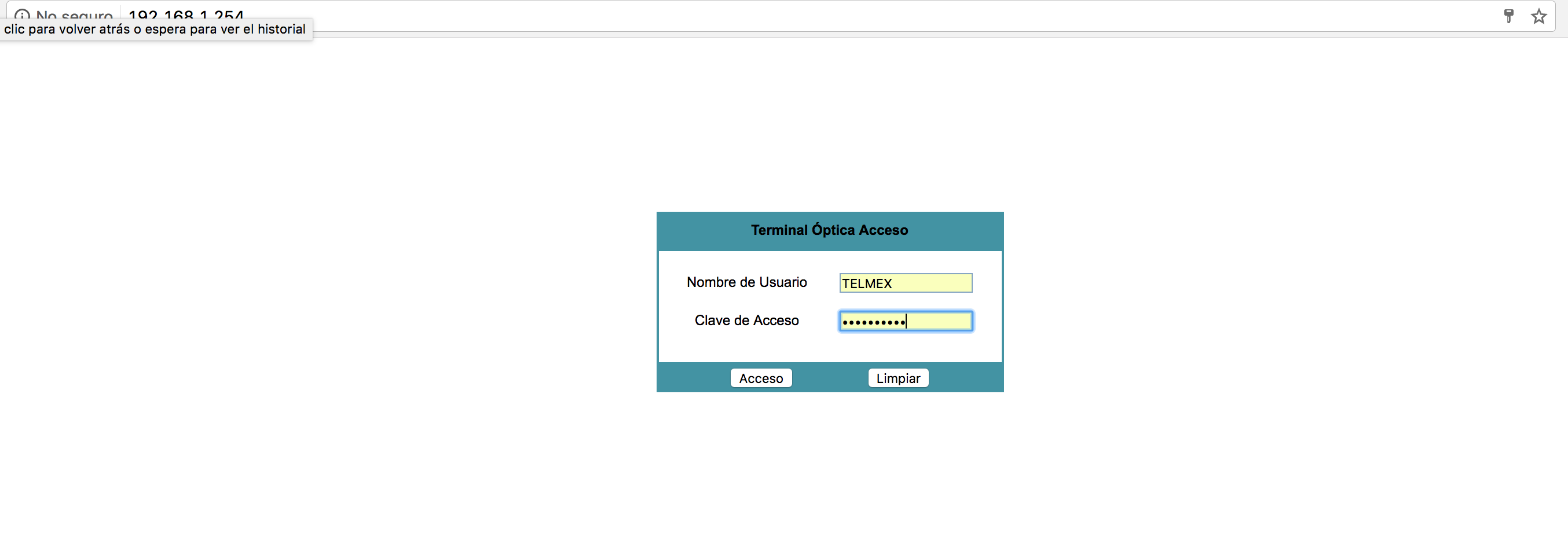
- Una vez dentro, deberás buscar una opción llamada RED o Redes domésticas, esto puede variar dependiendo el modelo de tu MODEM. Ahí deberás ir a la opción Redes inalámbricas o inalámbrico. Encontrarás un formulario y el campo que nos interesa se llama NOMBRE SSID. El cual deberás cambiar por cualquiera que tu desees.
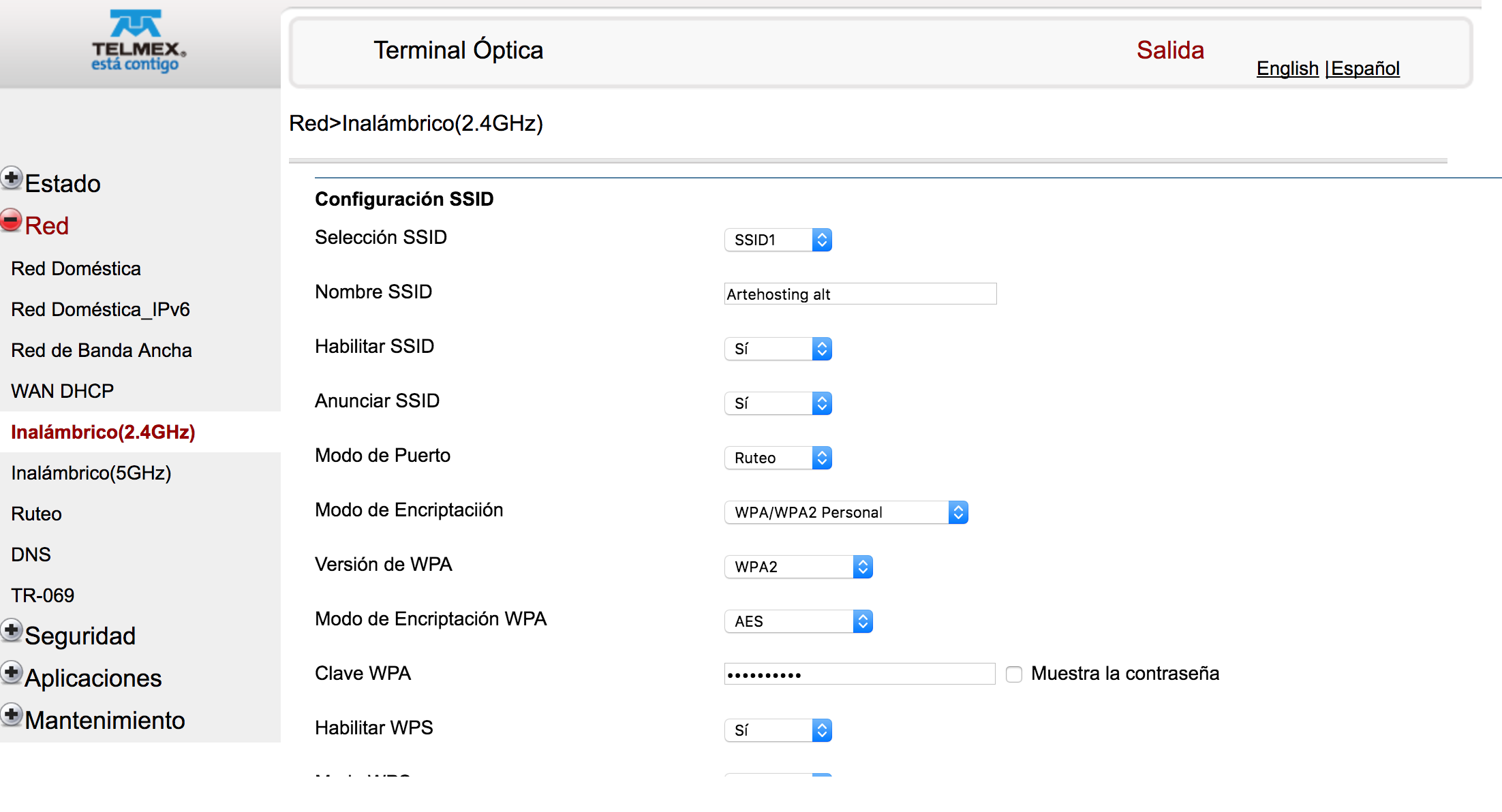
- Para mayor seguridad cambia también tu contraseña
- Abre un navegador de Internet, puedes usar cualquier navegador .
- Una vez ahí, deberás ir a la barra de direcciones, es decir, la barra donde se muestra la página web en la que estás navegando. Ahí, deberás escibir el siguiente número: 192.168.0.1 y dar enter.
- Una vez dentro, encontrarás un formulario de inicio de sesión, donde deberás escribir usuario y contraseña. El usuario, siempre será «admin» y la contraseña también será la palabra «admin» y en caso de que no funcione deberás usar la que tu proveedor te haya configurado durante tu instalación.
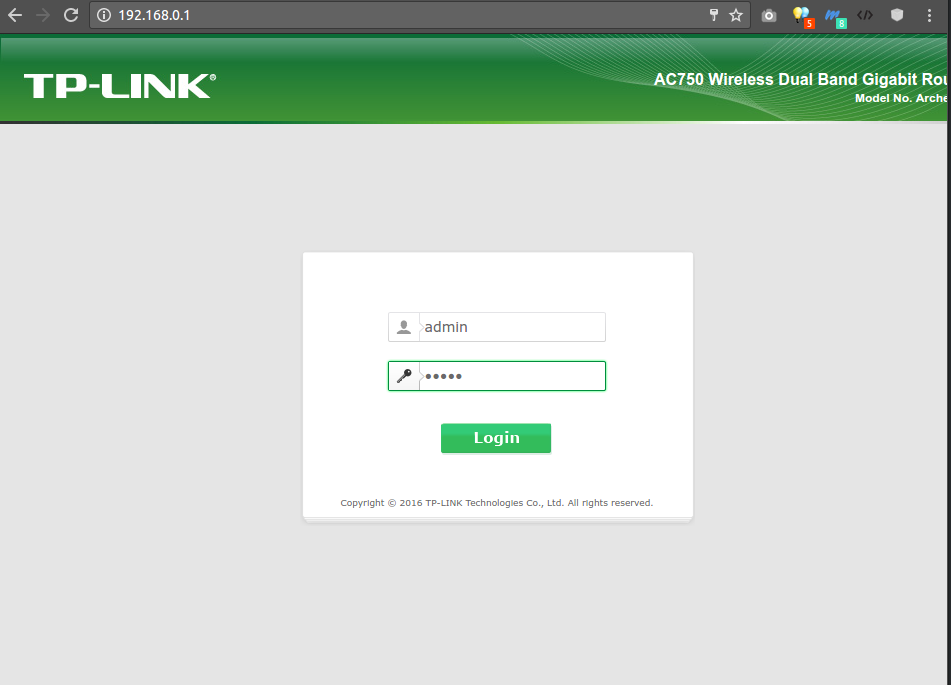
Una vez que hayas iniciado sesión deberás de dirigirte a la opción de Wireless 5Ghz y en el formulario podrás ingresar el nuevo nombre que le quieras dar a tu red y posteriormente guarda los cambios.

Una vez que hayas realizado el cambio de nombre de red podrás dirigite a la opción «Wirles Security» donde podrás colocar la nueva contraseña para tener tu red más segura. Es importante que no coloques contraseñas demasiado sencillas.